Få meddelanden i Microsoft Teams om Power BI-aktivitet
Den här artikeln beskriver hur du tar emot meddelanden om aktivitet från Power BI i Microsoft Teams. Aktivitetsflödet i Teams samlar in alla dessa meddelanden så att de är lätta att hitta. Genom att använda Power BI-meddelanden i Teams kan du samarbeta snabbare eftersom viktig aktivitet kommer precis där du redan arbetar.
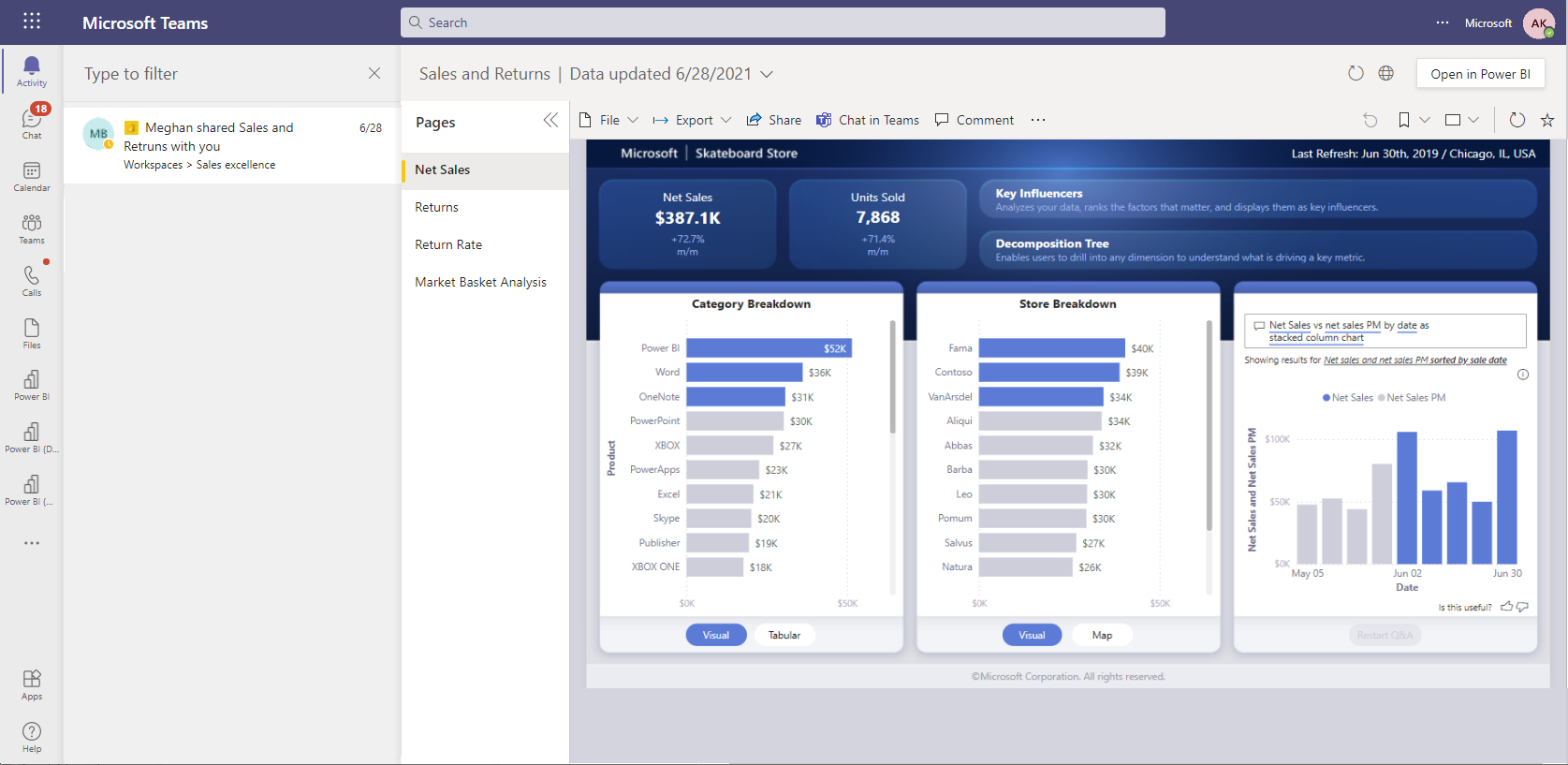
Om du vill ta emot meddelanden i Teams installerar du Power BI-appen för Teams. När du har installerat den börjar du få meddelanden när viktiga saker händer, till exempel:
- Någon delar en rapport till dig och skickar ett meddelande om den via Power BI
- Någon begär åtkomst till en rapport som du äger eller hanterar
- Någon tilldelar dig ett mål
- Någon @mentions du har i ett mått
- Statusändringarna för ett mått som du äger
Använda Power BI-meddelanden i Teams aktivitetsflöde
Här följer några saker att veta om Power BI-meddelanden i Teams aktivitetsflöde:
- Om du vill ta emot meddelanden i Teams måste du installera Power BI-appen för Teams.
- När du öppnar ett meddelande öppnas det direkt i Teams.
- Du kan använda Teams-inställningar för att styra hur du tar emot meddelanden som skickas av Power BI.
- Delnings- och begärandemeddelanden fungerar endast för innehåll på arbetsytor, inte i Power BI-organisationsappar.
- Teams Mobile stöder inte Power BI-meddelanden.
- Endast enskilda användare kan ta emot meddelanden, inte användargrupper.
- En Power BI-administratör kan inaktivera meddelandena via inställningen Aktivera Microsoft Teams-integrering i inställningen Power BI-tjänst klientorganisation.
Meddelanden som Power BI kan skicka till Teams aktivitetsflöde
Rapportdelning
När någon delar en rapport till dig visar Teams meddelandet som en banderoll i Teams aktivitetsflöde som standard.
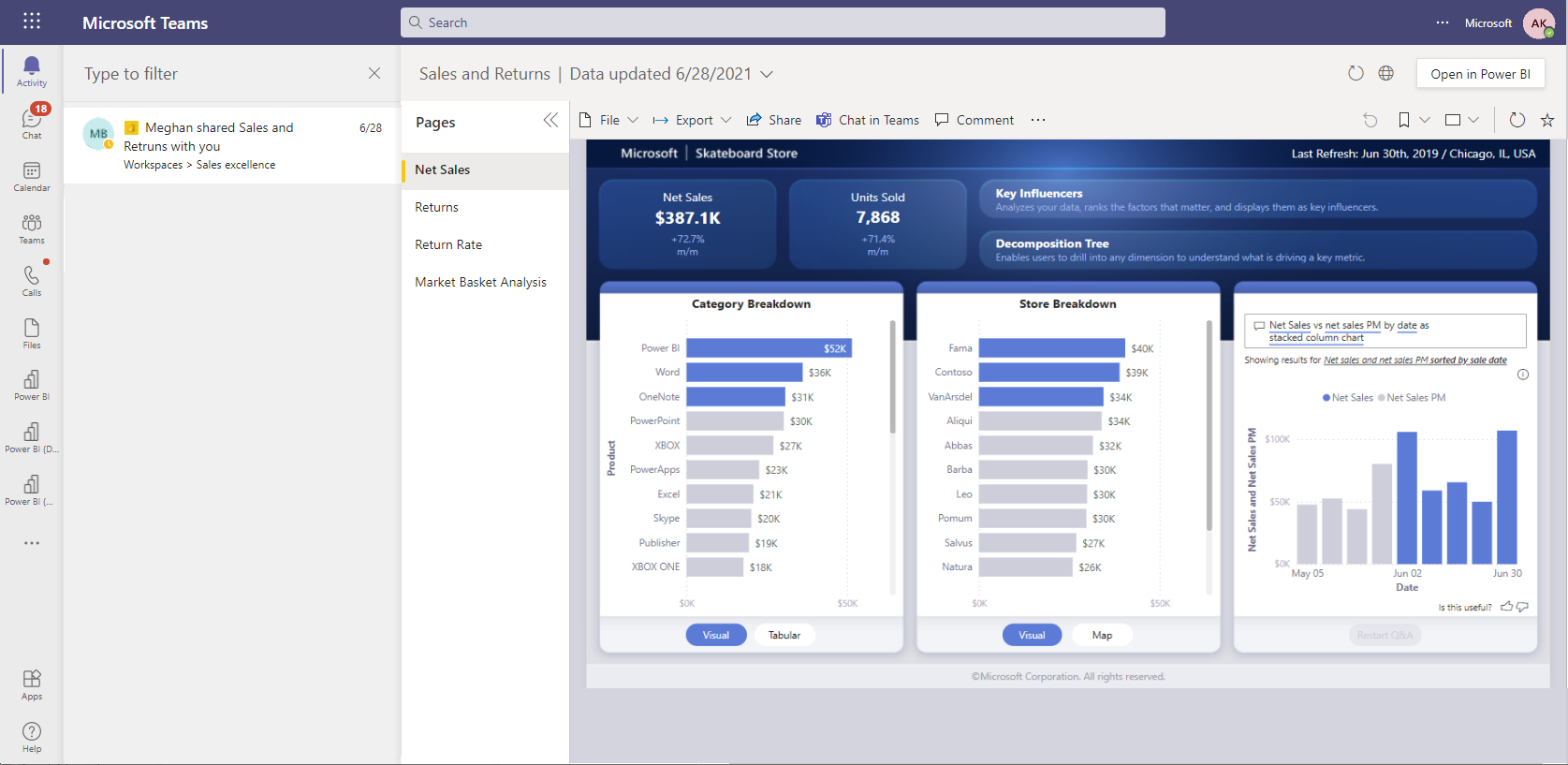
När du väljer meddelandet öppnas rapporten direkt i aktivitetsflödesmiljön som standard.
Om du vill öppna rapporten i Power BI-appen för Teams väljer du Öppna i Power BI. Du kan visa rapporten genom att högerklicka på Power BI-ikonen i det vänstra navigeringsfönstret i Teams. Om du gör det får du hjälp med flera uppgifter genom att hålla rapporten öppen medan du arbetar med andra aktiviteter i Teams.
Du kan anpassa hur du tar emot dessa meddelanden via inställningen Åtgärder och uppdateringar .
Åtkomst till rapportbegäran
När någon begär åtkomst till en rapport får du ett meddelande i Teams om du är rapportägare eller i rapportens kontaktlista.
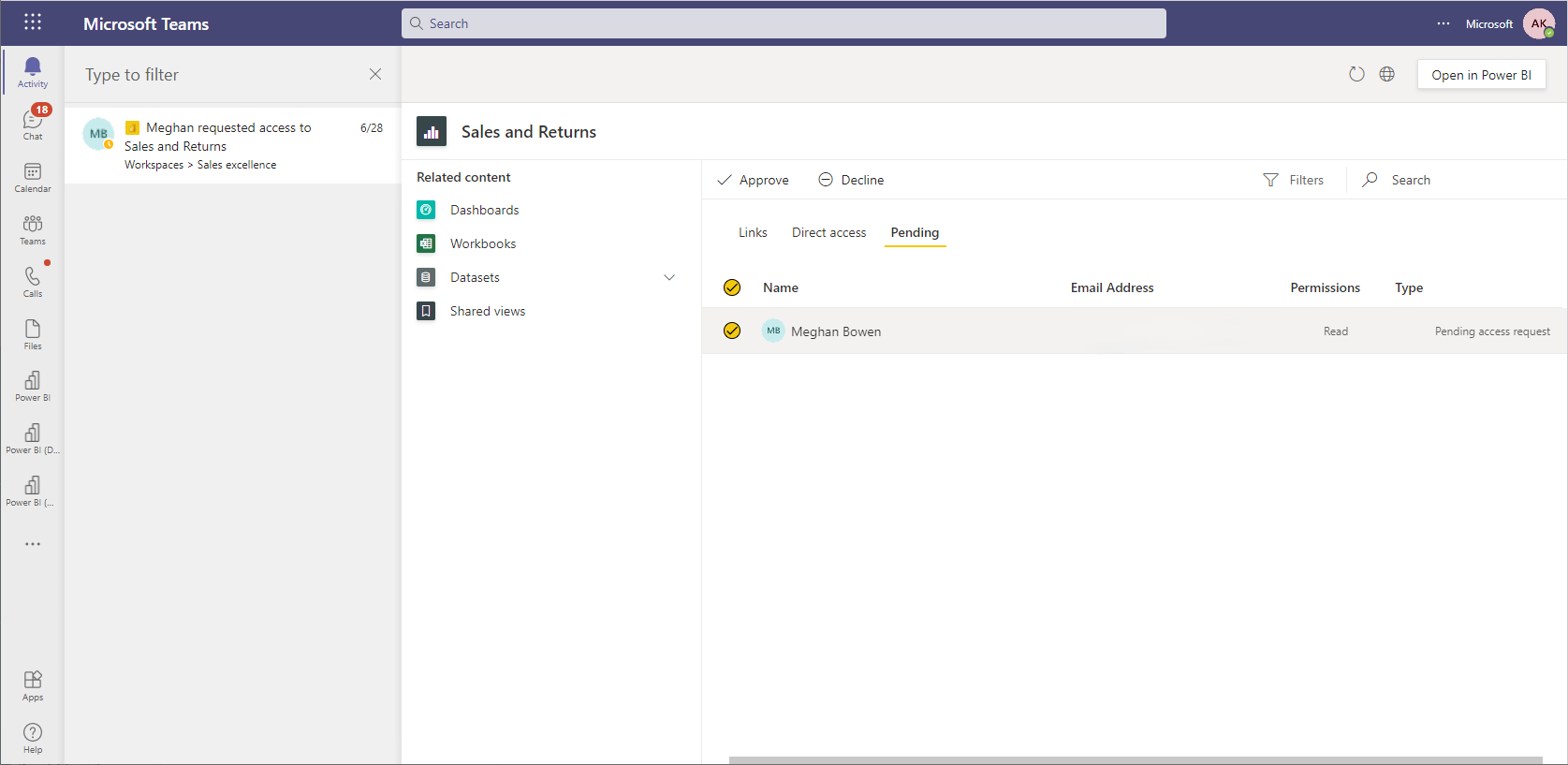
När du har öppnat meddelandet kan du bevilja åtkomst till användare direkt i Teams. Detta hjälper dig att snabbt ge kollegor den åtkomst de behöver. Användare som du beviljar åtkomst får ett meddelande om rapportdelning i Teams och via e-post.
Du kan anpassa hur du tar emot dessa meddelanden via inställningen Åtgärder och uppdateringar .
Måttmeddelanden
Följande meddelanden stöds för mått.
Måtttilldelningar
När en användare tilldelar dig som ägare till ett mål får du ett meddelande från och med då i Teams.
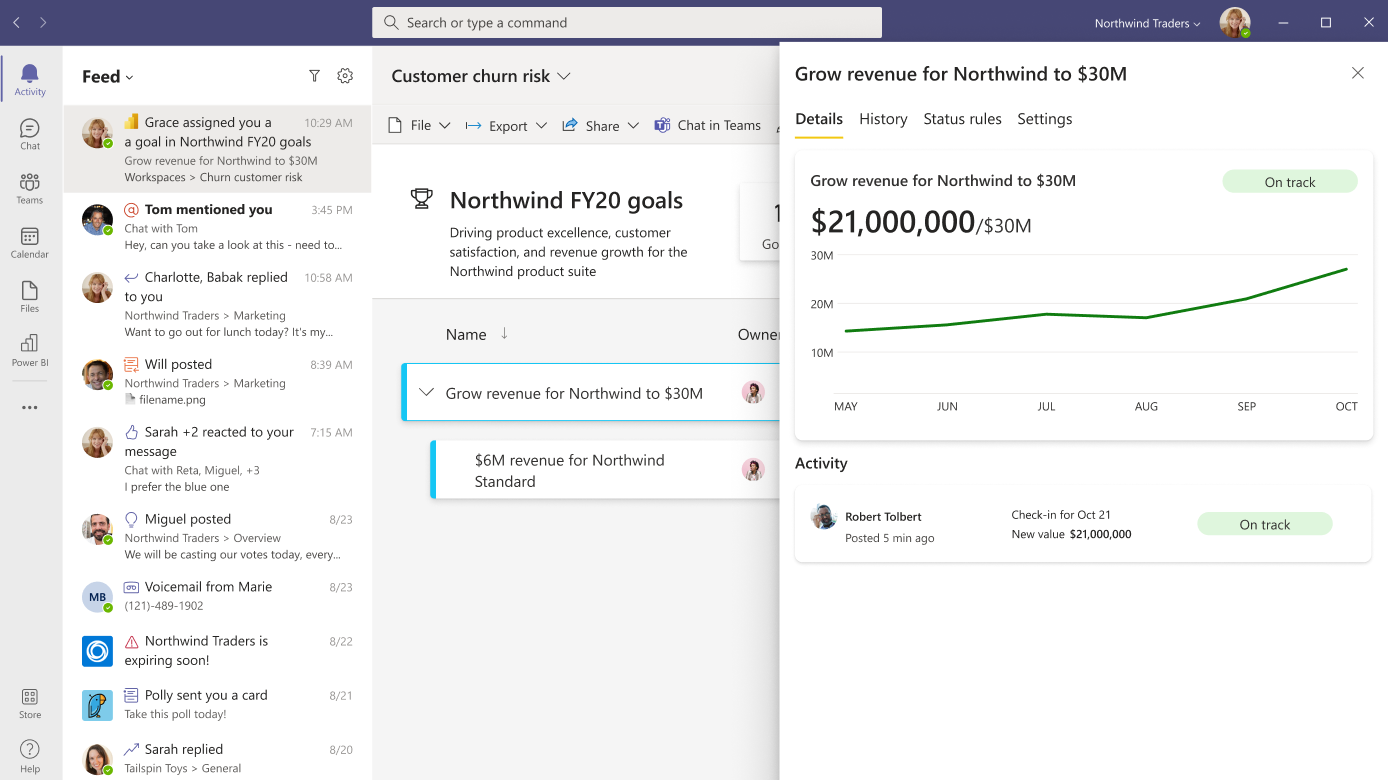
När du väljer meddelandet öppnas styrkortet i aktivitetsflödesmiljön och visar fönstret Information för måttet.
Du kan anpassa hur du tar emot dessa meddelanden via inställningen Omnämnanden.
Omnämnanden i en anteckning
När någon @mentions du antecknar vid en ny eller befintlig incheckning skickar Teams dig ett meddelande från dem.
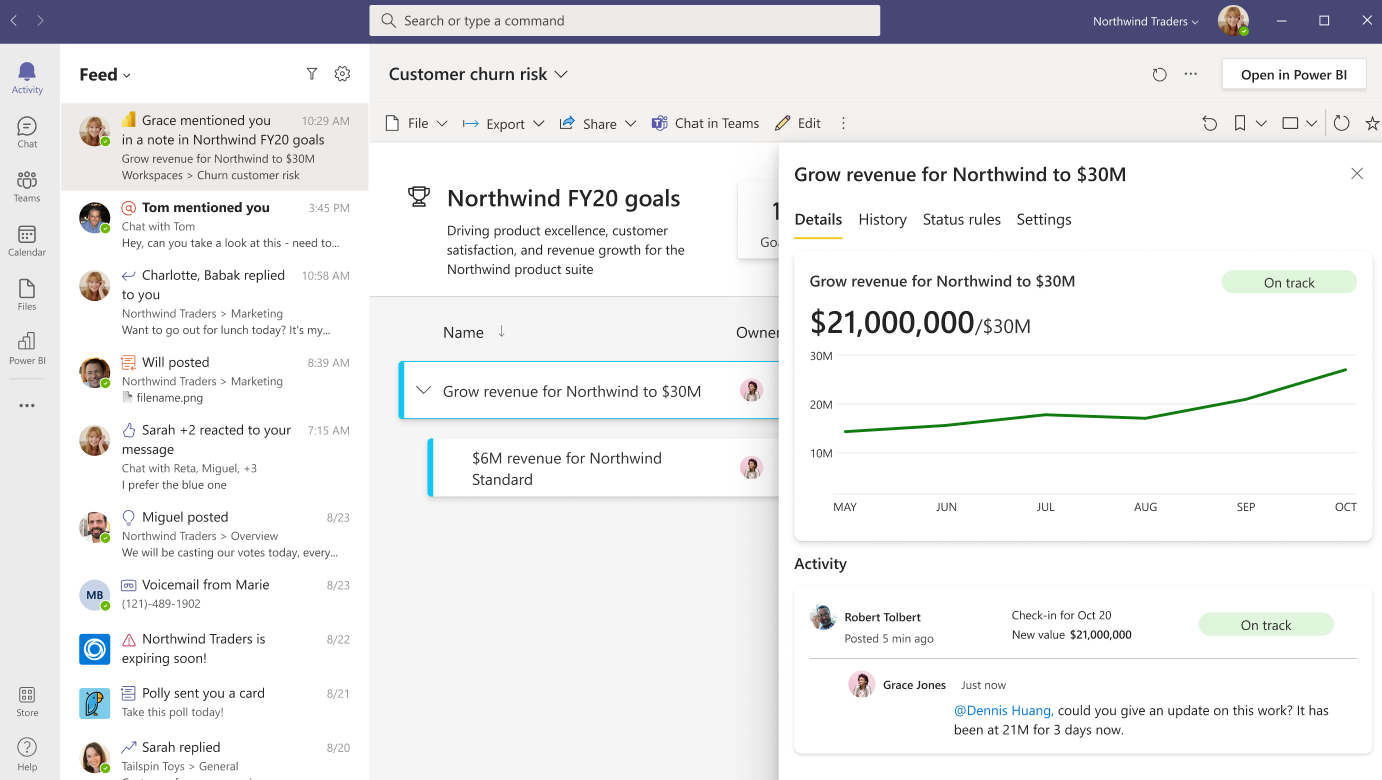
När du väljer meddelandet öppnas styrkortet i aktivitetsflödesmiljön och visar fönstret Information för måttet.
Du kan anpassa hur du tar emot dessa meddelanden via inställningen Omnämnanden.
Statusuppdateringar för mått
När statusen för måttet uppdateras av en regel för automatiserad status får du ett meddelande i Teams om du är ägare till måttet. För anslutna mått får du ett meddelande från användaren som konfigurerade dataanslutningen. För manuella mått får du ett meddelande från användaren som redigerade värdet.
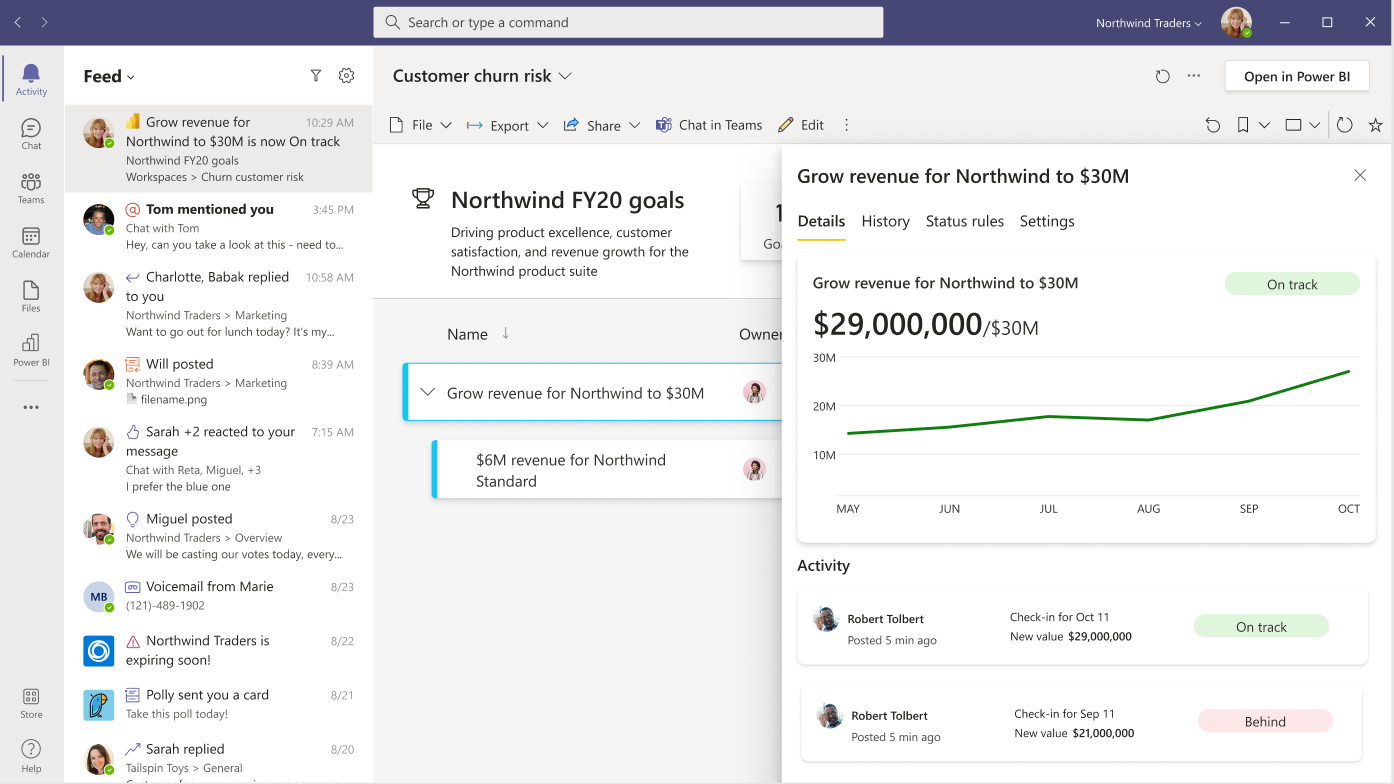
När du väljer meddelandet öppnas styrkortet i aktivitetsflödesmiljön och visar fönstret Information för måttet.
Du kan anpassa hur du tar emot dessa meddelanden via inställningen Åtgärder och uppdateringar .
Anpassa hur du får Power BI-meddelanden
I Teams-inställningar kan du anpassa hur du tar emot meddelanden som skickas av Power BI.
Välj menyn Inställningar bredvid din profilbild i Teams-rubriken och välj sedan Meddelanden och gå till Avsnittet Power BI.
Kommentar
Power BI-avsnittet i Teams visas bara när du har fått ditt första meddelande från Power BI.
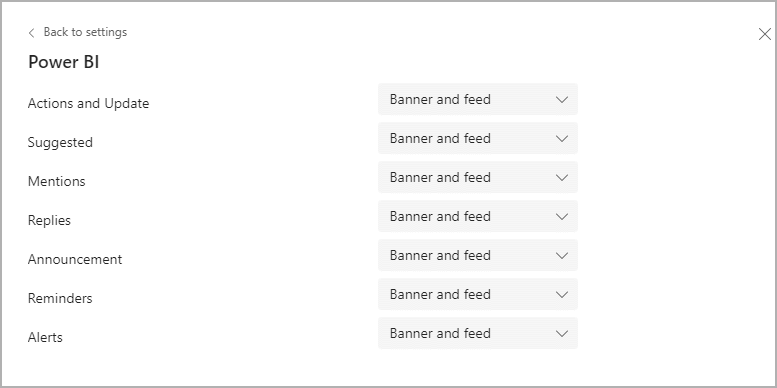
De meddelanden som stöds finns i kategorierna Åtgärder och uppdateringar och Omnämnanden . De återstående kategorierna är reserverade för framtida användning och styr för närvarande inte några meddelanden.
Administratörskontroll över meddelanden
Vi rekommenderar att Power BI-administratörer tillåter meddelanden i Teams. Microsoft Teams-integreringen i inställningen Power BI-tjänst klientorganisation styr dock om Power BI-tjänst skickar dessa meddelanden. När de är inaktiverade får användarna inte längre meddelanden i Microsoft Teams.
För att hjälpa användare att ta emot meddelanden i Teams kan du arbeta med dina Teams-administratörer för att installera Power BI brett i organisationen via en appkonfigurationsprincip.
Kända problem och begränsningar
- Mer information om de senaste problemen finns i Kända problem och begränsningar .
- Mottagaren måste ha åtkomst till styrkorten för att få måttaviseringar.
Relaterat innehåll
Har du fler frågor? Prova att fråga Power BI Community.